1、首先先打开使用了套用表格格式的工作表,打开之后我们单击菜单栏里的“设计”按钮。
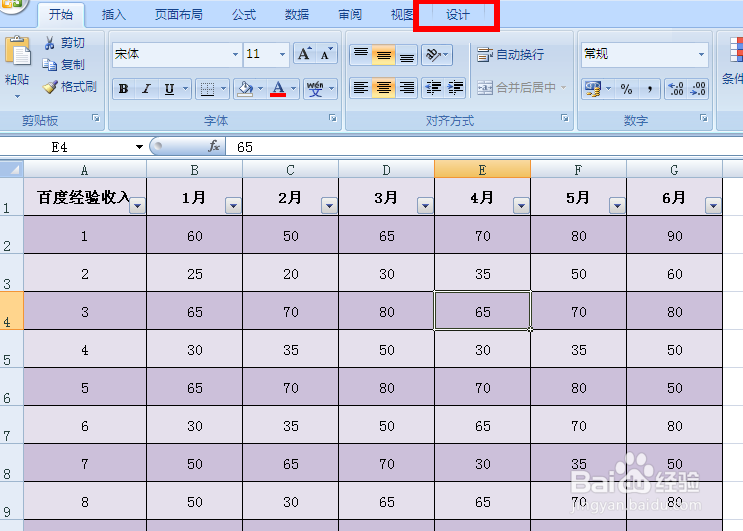
2、单击之后会出现如图所示,这时候可以看到现在使用套用表格格式,在线使用的格式上单击右键。

3、单击之后会出现如图所示,这时候在下拉的选项里单击“应用并清除格式”按钮。
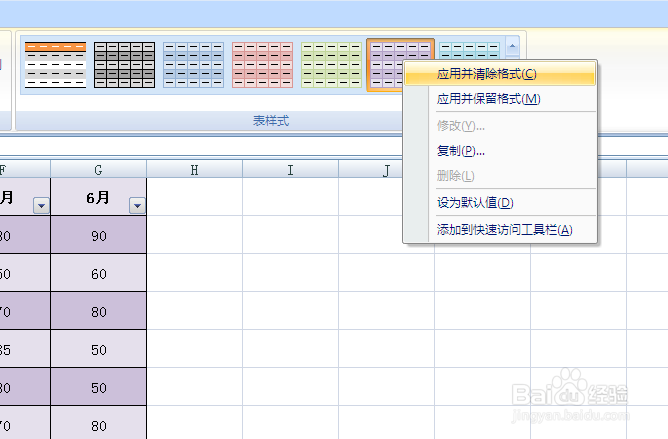
4、单击之后会看到工作表已经出现了变化,此时在单击“设计”按钮下方的“转换为区域”按钮。
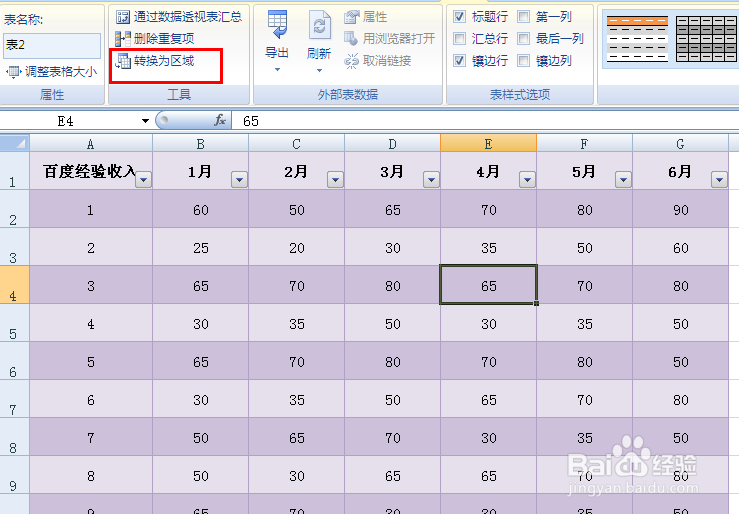
5、这时候会弹出如图对话框,我们单击“确定”按钮。
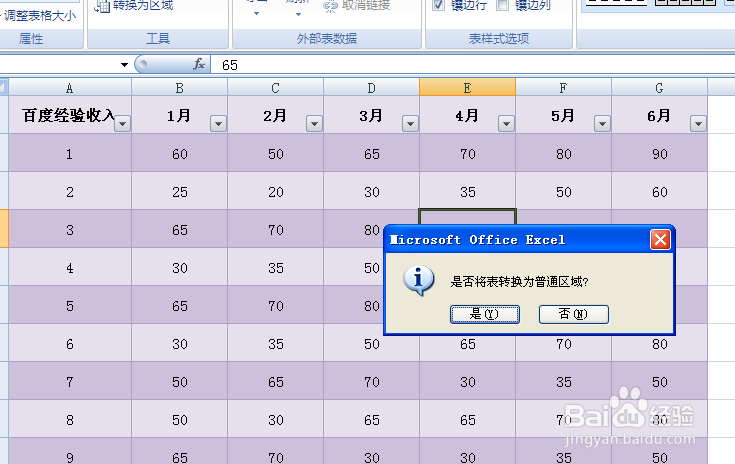
6、单击确定按钮之后表格会变成如图所示,此时套用表格格式已经成功取消了,如果不确定的话,可以将填充颜色改为“无填充颜色”。

7、单击“无填充颜色”按钮之后会出现如图所示,这说明套用表格格式已经被成功取消了。
